
品牌型号:联想小新Air-14 2020
系统:win10 1909 64位企业版
软件版本:Adobe Photoshop cs6
部分用户可能电脑型号不一样,但系统版本一致都适合该方法。
ps怎么画箭头?必要时我们会需要在ps中添加一些图标,比如有的用户就需要知道怎么画箭头,那么下面就给大家分享一下ps怎么画箭头的教程吧。
1、打开ps,点击新建,创建
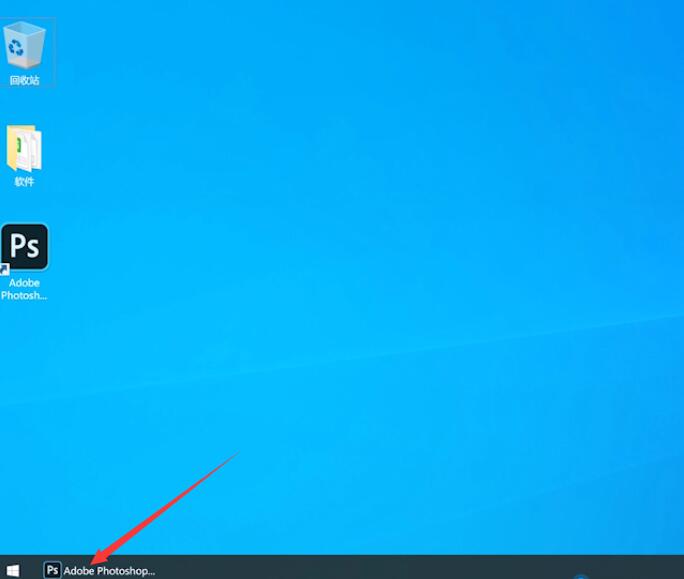
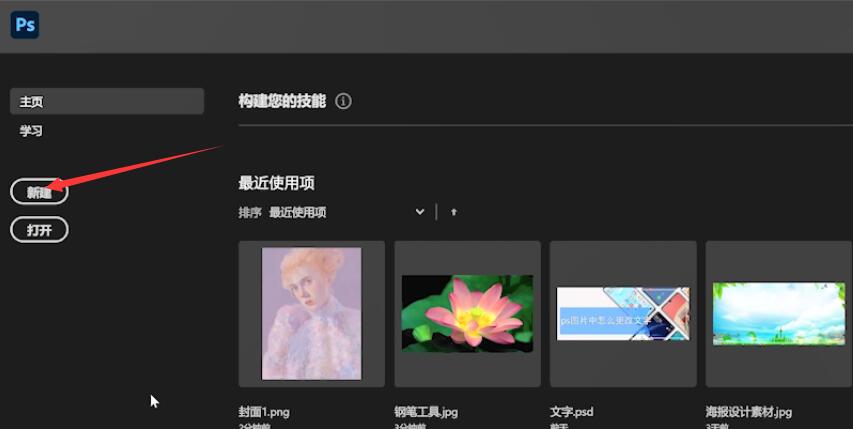
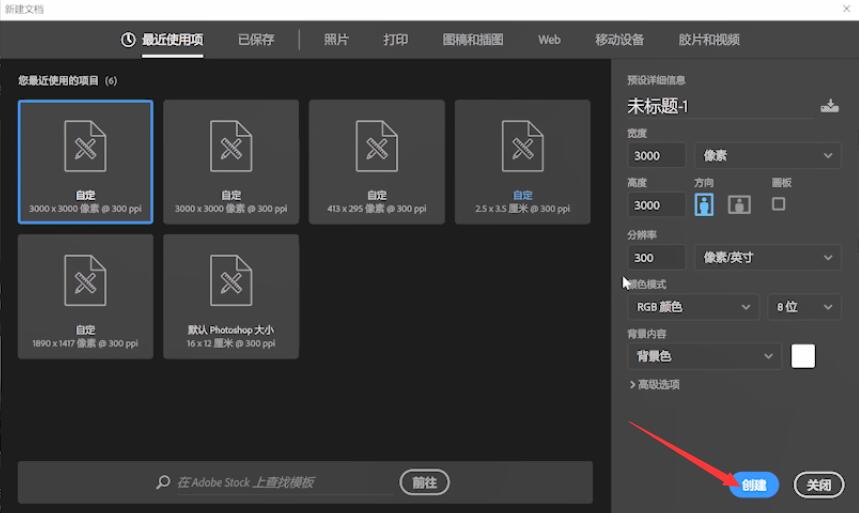
2、选择工具栏的直线工具,点击菜单栏的设置图标,勾选终点
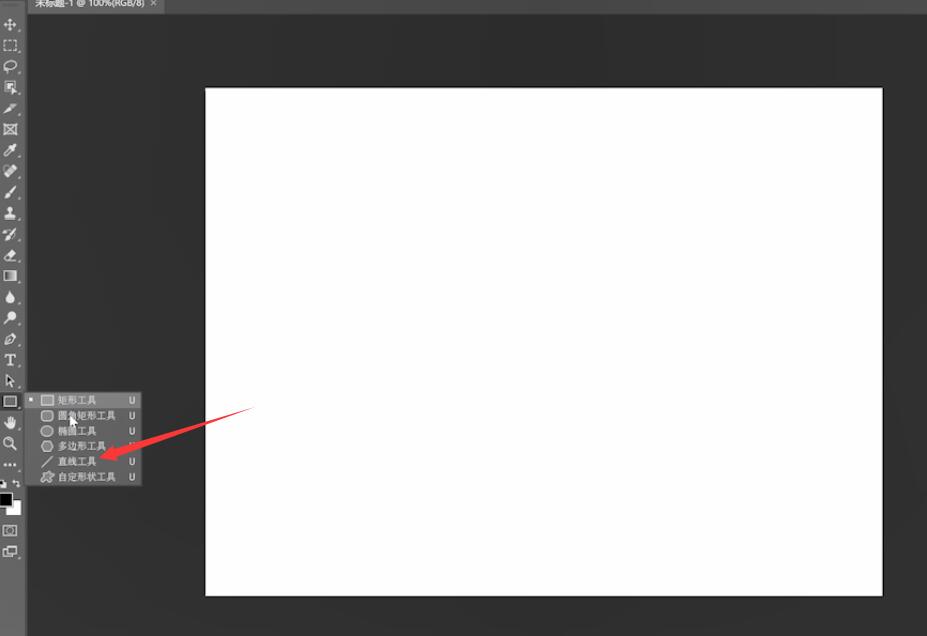
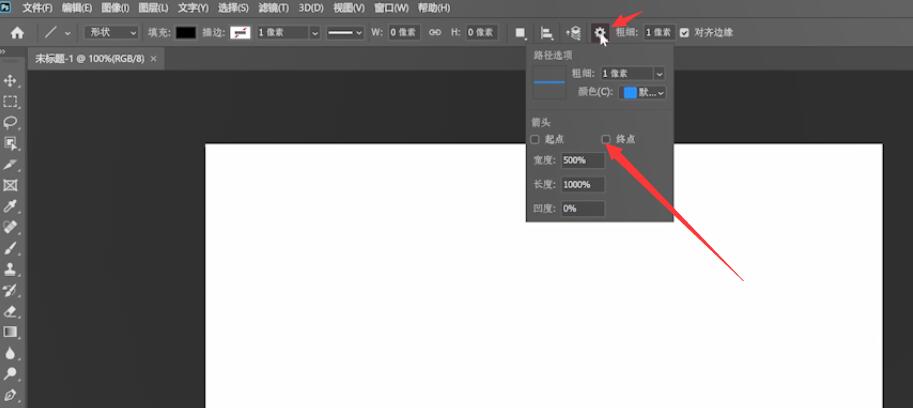
3、最后在画布上操作即可画出一条直线箭头
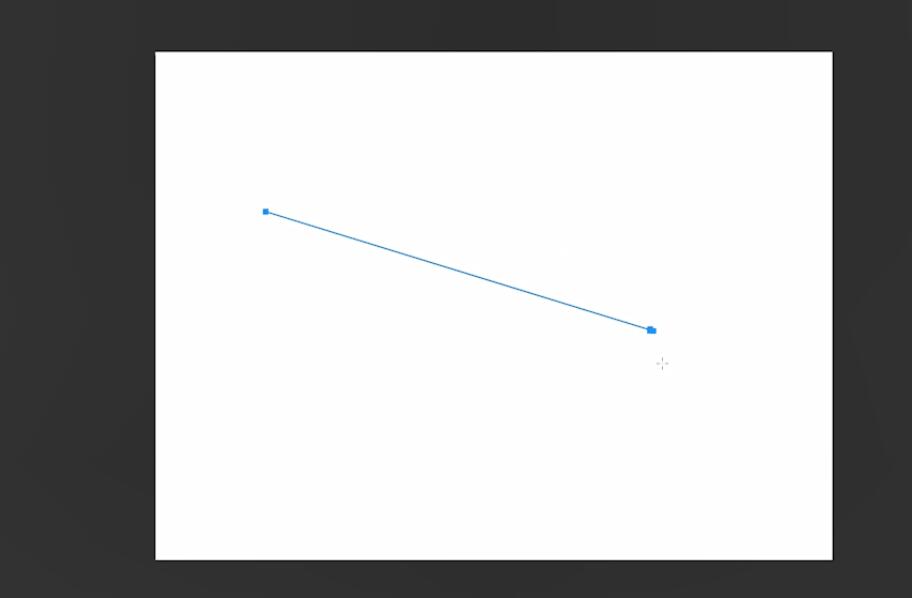
以上就是怎么用ps画箭头的内容,希望能对大家有所帮助。